安裝 Manjaro Linux 後必做的 6 件事

我使用的是 Xfce 版的 Manjaro,但這些步驟也適用於 Manjaro 的其它桌面環境版本。
1、設置最快的鏡像
在更新系統之前,我建議先整理一下鏡像列表。在刷新 Manjaro 系統和從軟體倉庫下載軟體包的時候,優化後的鏡像列表會對系統的性能產生明顯的影響。
打開終端模擬器並輸入以下命令:
sudo pacman-mirrors --fasttrack
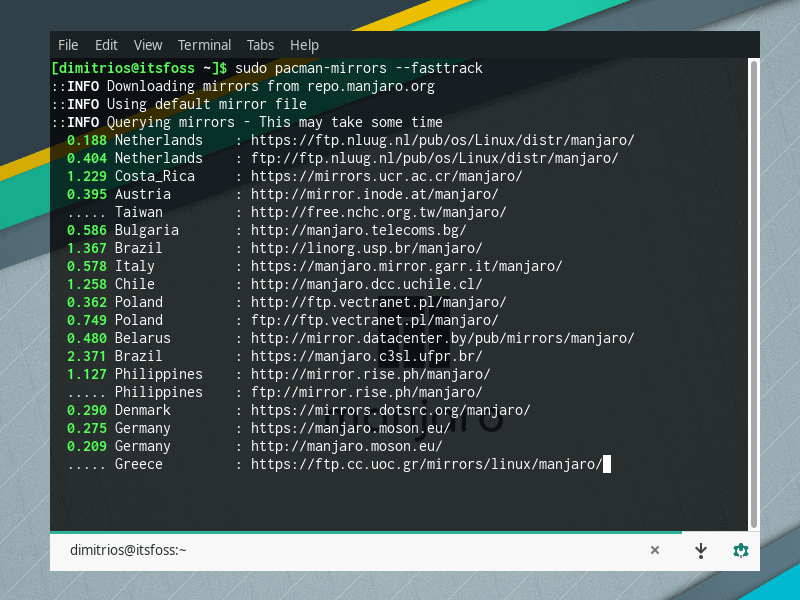
2、更新系統
保持系統更新可以降低安全漏洞的發生機率,在安裝新的軟體之前也建議刷新一下系統的軟體倉庫。
你可以用下面的命令來更新 Manjaro 系統:
sudo pacman -Syu
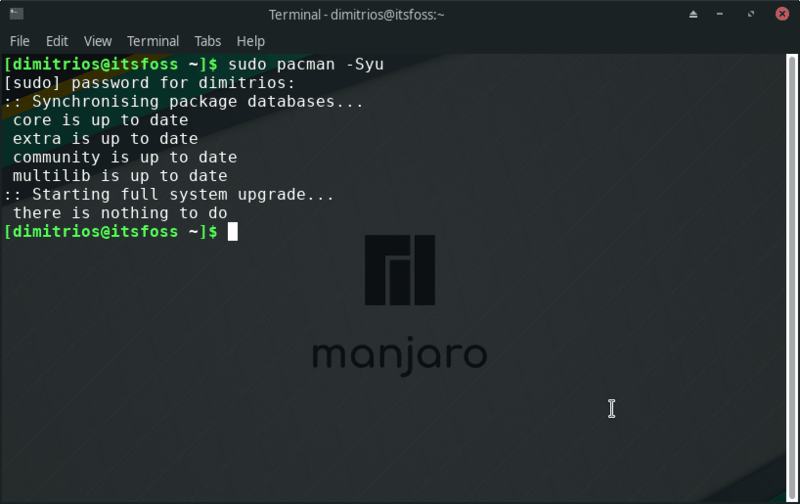
3、啟用 AUR、Snap 以及 Flatpak 支持
Arch 用戶倉庫 (AUR)是用戶選擇基於 Arch Linux 的系統的一個主要理由。你可以在 AUR 中訪問到大量的附加軟體。
(LCTT 譯註:AUR 中的 PKGBUILD 均為用戶上傳且未經審核,使用者需要自負責任,在構建軟體包前請注意檢查其中內容是否合理。)
作為可選項,你可以直接在 Pacman 圖形化軟體包管理器中啟用對 Snap 以及 Flatpak 的支持。
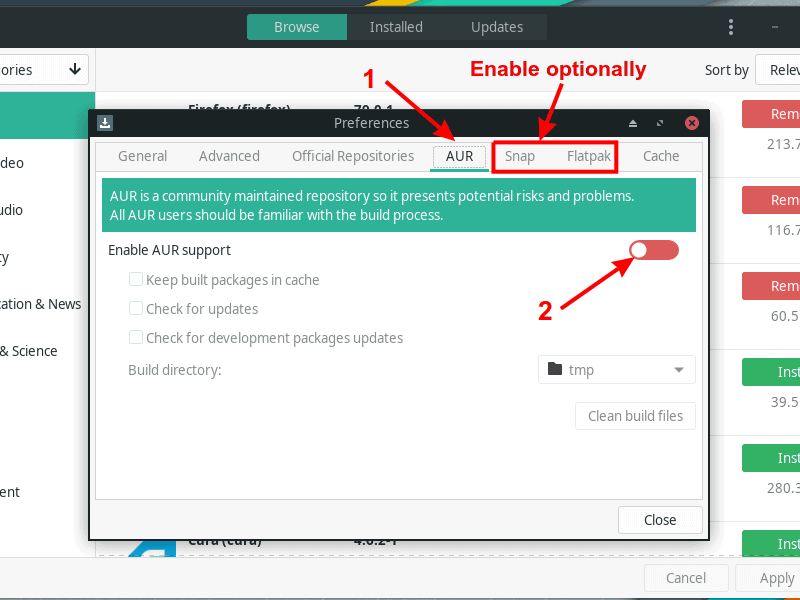
啟用 TRIM(僅 SSD)
如果你的根分區已經安裝在了 SSD 上,啟用 TRIM 會是你在安裝 Manjaro 後需要做的一件事。TRIM 會幫助清理 SSD 中的塊,從而延長 SSD 的使用壽命。
要在 Manjaro 中啟用 TRIM,請在終端中輸入以下命令:
sudo systemctl enable fstrim.timer
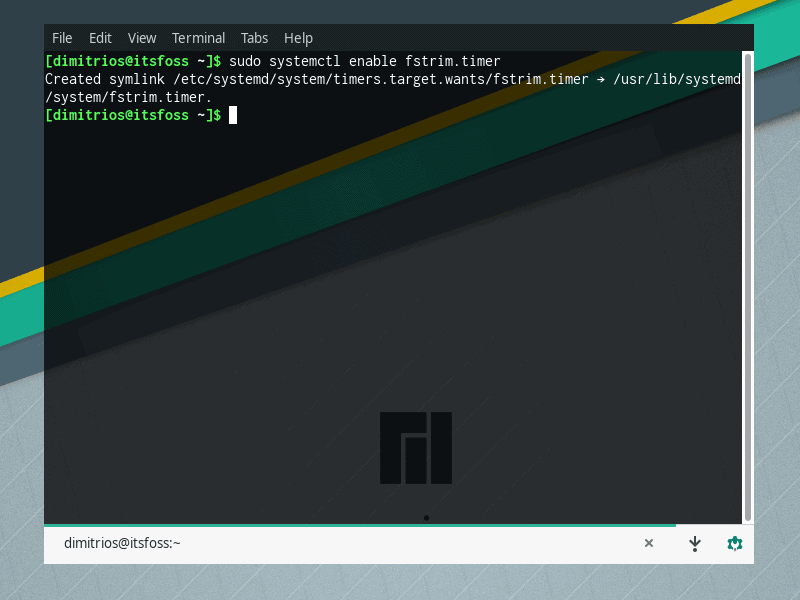
5、安裝內核(高級用戶)
我在 Manjaro 評測中提到的一個話題就是,你可以在圖形界面中輕易地更換內核。
喜歡使用命令行?你也可以在終端中列出系統中已安裝的內核以及安裝新的內核。
列出已安裝的內核:
mhwd-kernel -li
安裝新內核(以最新的 5.8 版本內核為例):
sudo mhwd-kernel -i linux58
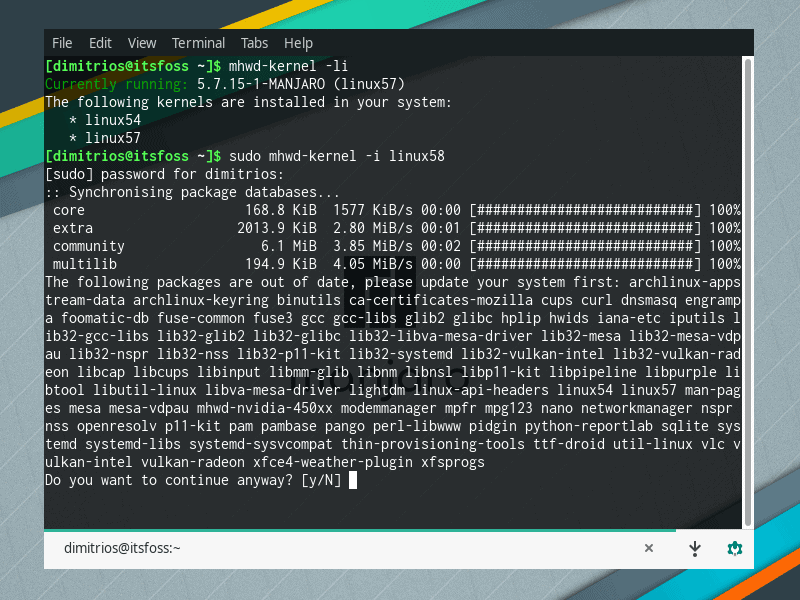
6、安裝微軟 TrueType 字體(如果需要)
我經常在個人電腦上編輯工作文件,因此我需要 Times New Roman 或 Arial 等微軟字體。
如果你也需要使用微軟字體,可以從 AUR 中取得這個軟體包。如果你想要在命令行中管理 AUR 軟體包,可以選擇安裝一個 AUR 助手。
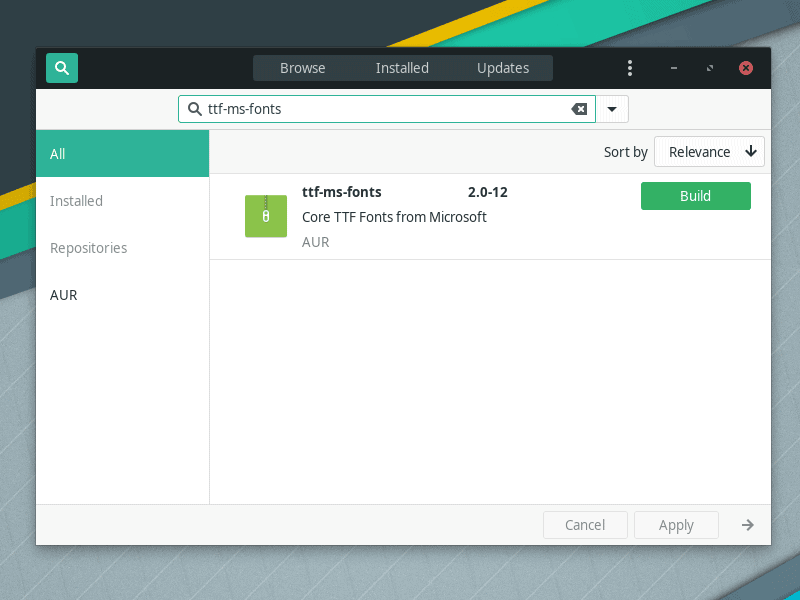
結論
如果你想在一個預配置、為桌面優化的發行版上享受 Arch Linux 的優點,Manjaro 是一個很好的發行版。雖然它預置了很多東西,但由於每個人設置和需求的不同,有幾個步驟是不能提前完成的。
除開已經提到的步驟,還有哪一步對你來說是必不可少的?請在下面的評論中告訴我們。
via: https://itsfoss.com/things-to-do-after-installing-manjaro/
作者:Dimitrios Savvopoulos 選題:lujun9972 譯者:rakino 校對:wxy
本文轉載來自 Linux 中國: https://github.com/Linux-CN/archive






















